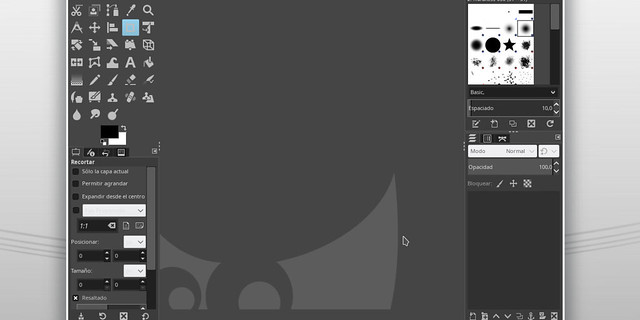GIMP es un programa libre de edición de imágenes, potente y multiplataforma que se ejecuta en todos los sistemas operativos.
Es altamente personalizable y extensible a través de complementos de terceros. Ofrece herramientas avanzadas para diseñadores gráficos, fotógrafos, ilustradores gráficos y científicos para la manipulación de imágenes de alta calidad. El último lanzamiento de GIMP es la versión 2.10 que se lanzó hace algunas semanas, y hay una versión de actualización reciente GIMP 2.10.2.
Recomiendo echarle un vistazo a esta entrada que escribí hace unos meses para añadirle muchos complementos a GIMP para enriquecer tu experiencia artística.
¿Que novedades nos trae GIMP 2.10?
Son numerosas pero vamos a especificar algunas.
Se entrega con varias herramientas nuevas y mejoradas, como la transformación Warp, la transformación Unificada y las herramientas de transformación Handle. La gestión del color se ha convertido en una característica central. También hay mejoras en el cálculo del histograma. Además se ha agregado soporte para el formato de imagen HEIF. El procesamiento de imágenes casi completamente se ha portado a GEGL.
GIMP ahora utiliza una vista previa en lienzo para todos los filtros portados a GEGL.
Y más cosas:
- Pintura digital mejorada con soporte para funciones como rotación de lienzo y volteo, pintura de simetría, pincel MyPaint.
- Soporte para varios formatos de imagen nuevos como OpenEXR, RGBE, WebP y HGT.
- Admite la visualización y edición de metadatos para Exif, XMP, IPTC y DICOM.
- Ofrece soporte básico HiDPI.
- Viene con algunos temas nuevos: luz, gris, oscuro, y el sistema y los iconos simbólicos.
- Se agregaron dos nuevos filtros: transformación esférica y recursiva, y más.
Cómo instalar GIMP 2.10 en Ubuntu y derivadas
Puedes instalar o actualizar Gimp en Ubuntu y sus derivadas usando uno de los siguientes métodos.
- Usando PPA
Otto Kesselgulasch tiene un PPA que tiene la última versión de Gimp que sirve para Ubuntu 17.10 y 18.04 Bionic Beaver.
Escribe en terminal:
$ sudo add-apt-repository ppa:otto-kesselgulasch/gimp $ sudo apt update $ sudo apt install gimp
Con ese comando instalas GIMP 2.10 y si ya lo tienes, se actualiza a la última versión.
2.Usando Flatpak
Esta es la forma más segura y conveniente para instalar GIMP 2.10 en Ubuntu y otras distribuciones Linux basadas en él mediante el uso de la aplicación oficial Flatpak. Como sabes, Flatpak es un contenedor comprimido donde se encuentra la aplicación, dependencias y librerías sin necesidad de instalar nada.
Probablemente tu distribución aún no es compatible para ejecutar aplicaciones Flatpak. Solucionarlo es muy fácil. Escribe lo siguiente en el mismo terminal:
$ sudo add-apt-repository ppa:alexlarsson/flatpak $ sudo apt update $ sudo apt install flatpak
Ya instalada esa compatibilidad, vamos a probar cómo funciona. Escribe en el terminal este comando para instalar GIMP 2.10:
$ flatpak install https://flathub.org/repo/appstream/org.gimp.GIMP.flatpakref
Es un archivo flatpakref, como habrás visto y está en tu sistema. Ahora para ejecutarlo debes escribir lo siguiente:
$ flatpak run org.gimp.GIMP
Y GIMP debería de iniciarse.
En realidad, si te fijas, tanto una solución como la otra son muy fáciles pero debes recordar que los PPA no son completamente seguros y los paquetes snaps y flatpak lo son mucho más.
En mi caso he instalado GIMP 2.10 en Kaos con tan sólo el comando:
sudo pacman -S gimp
Fuente: maslinux